笔记本电脑怎样禁用独立显卡
发布时间:2017-03-24 02:15
我们在平时使用电脑的时候,选择先关闭独立显卡,这样可以加快电脑运行速度,节约系统资源。那么笔记本电脑怎样禁用独立显卡呢?下面小编就为大家带来了笔记本电脑禁用独立显卡的方法。
笔记本电脑禁用独立显卡方法
1、按下win+x组合键,在打开的菜单中选择“设备管理器”。如下图所示
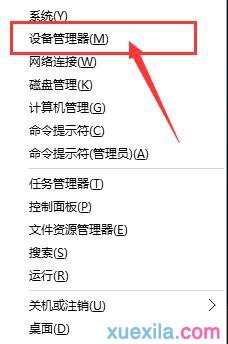
2、在打开的设备管理器窗口中,找到并点击展开“显示适配器”项,可看到两个设备一个Intel(一般为集显),另一个为NVIDIA或AMD(通常是独显),在NVIDIA 或AMD上点击鼠标右键选择“禁用”即可。
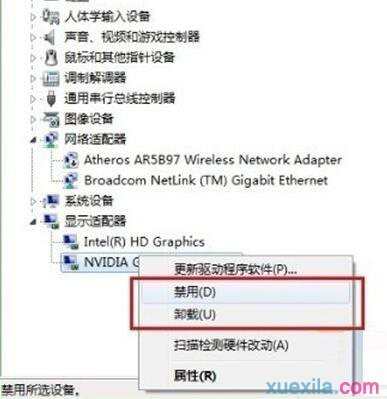
win10切换集成显卡与独立显卡方法
问题描述:如下图,是win10系统设备管理器中的显示适配器,很显然,我的笔记本电脑拥有双显卡,一个集成的,一个独显。那么,怎么在看高清视频和大型3D游戏的时候设置自动切换到高性能独显呢?

首先,点击win10桌面任务栏右下角的一个小倒三角标志。在独立显卡标识上右击——显卡属性。如下两图。


然后在独立显卡控制面板,点击【游戏】——【3D应用程序设置】。

点击【添加】。

然后找到你的游戏所在位置,也就是安装目录,找到运行游戏的.exe文件,选中,单击【打开】。如图,我选中了COD6(注:使命召唤6)的运行程序。
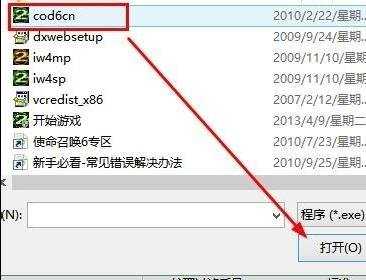
然后显示添加成功!点击【确定】完成设置。这样在运行该大型游戏时候系统会自动切换到独显运行,保证游戏fps流畅性。

笔记本电脑怎样禁用独立显卡相关文章:
1.双显卡的笔记本怎样设置成只用独立显卡
2.win10如何禁用独立显卡
3.笔记本电脑USB端口怎么设置禁用和解锁?
4.笔记本双显卡如何切换
5.笔记本bios怎么禁用无线网卡
6.笔记本电脑集成显卡好还是独立显卡好

笔记本电脑怎样禁用独立显卡的评论条评论